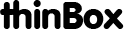Существует три способа подключения принтера к терминальному серверу:
Подключение принтера, подключенного к USB выходу тонкого клиента, по протоколу RDP. Так, как это делает стандартный RDP (mstsc.exe).
Принтер, подключенный к тонкому клиенту через USB можно сделать доступным в локальной сети. В этом случае тонкий клиент работает в режиме эмуляции аппаратного принт сервера;
Подключение сетевого принтера, находящегося в локальной сети по протоколу RDP. Это особенно важно для удаленных офисов, если по какой-то причине невозможно сделать VPN.
Если сервер виртуальный, для установки и проверки драйвера можно перенаправить принтер через VirtualHere. VirtualHere позволит перенаправить одно устройство без покупки лицензии. Подключите принтер по USB к компьютеру с Windows. В VirtualHere расшарьте принтер как USB-устройство. На сервере запустите VirtualHere. Подключите расшаренный принтер. Установите драйвер. Выполните пробную печать.
WTware также умеет расшаривать USB-устройство через VirtualHere. Если описанные ниже правильные методы перенаправления принтера не будут работать с вашим принтером, можно попробовать перенаправить из WTware через VirtualHere.
Настройка перенаправление принтера через RDP
самая простая настройка. Работает на терминалах, которые подключаются к серверу через интернет. Работают USB, COM и сетевые принтеры.
Пока принтер подключен к серверу, надо переписать точное название драйвера. Принтер не будет работать, если хоть один символ будет указан неверно. Название принтера надо скопировать отсюда:
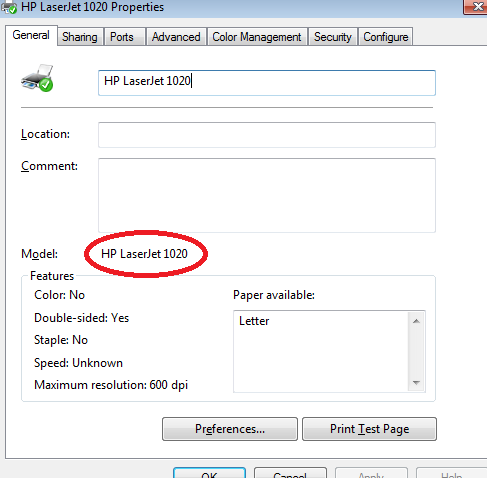
В конфигурационном файле терминала пишем:
rdp_printer=HP LaserJet 1020
Никаких лишних пробелов или кавычек.
Все, настройка закончена. Это самый простой способ использовать принтер.
Настройка эмуляции принт-сервера
можно дать доступ к принтеру любому пользователю терминального сервера или любого другого компьютера в сети. Можно подключать несколько принтеров. Работают USB, COM и LPT принтеры.
В конфигурационном файле терминала пишем:
printer = usbПодробнее синтаксис параметра printer описан в документации.
Настраиваем DHCP выдавать терминалу с принтером всегда один и тот же IP адрес. WTware DHCP всегда так делает, настраивать не нужно. Для Microsoft DHCP надо сделать reservation, подробнее здесь.
Для добавления принтера на сервер выполняем следующие действия.
Открываем панель управления на сервере и добавляем новый принтер и следуем по картинкам.
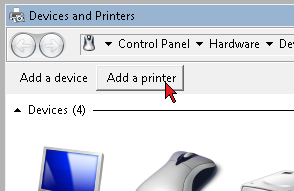
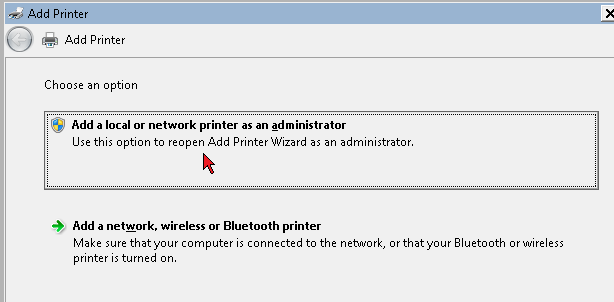
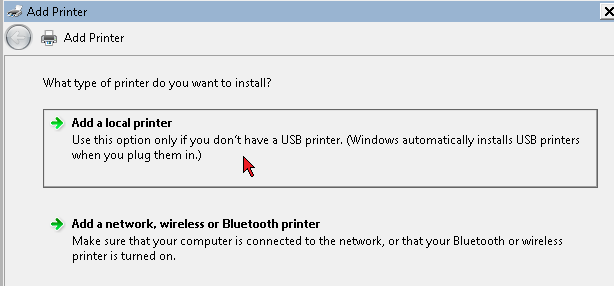
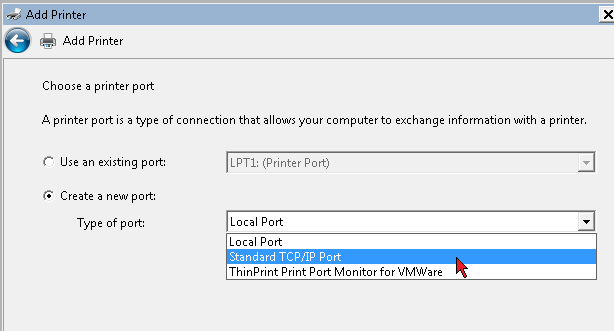
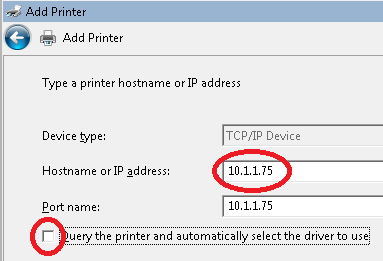
Здесь 10.1.1.75 это адрес терминала. Клиента. Компьютера, к которому подключен принтер.
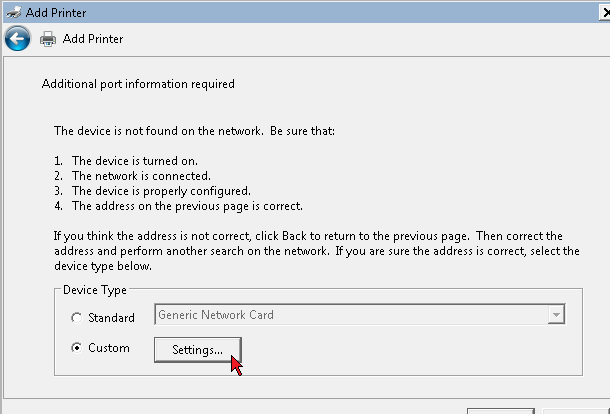
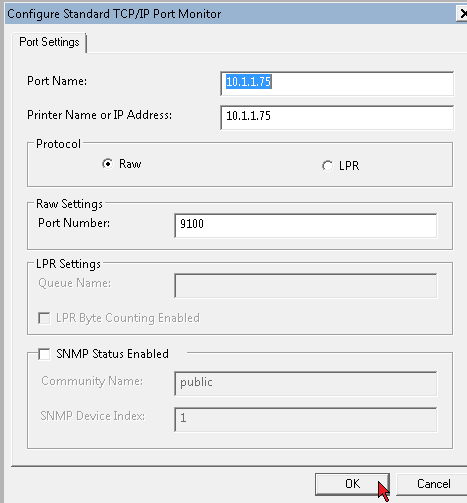
Нужно выбрать драйвер для своего принтера. Тот драйвер, который был проверен, когда принтер подключался прямо к серверу.
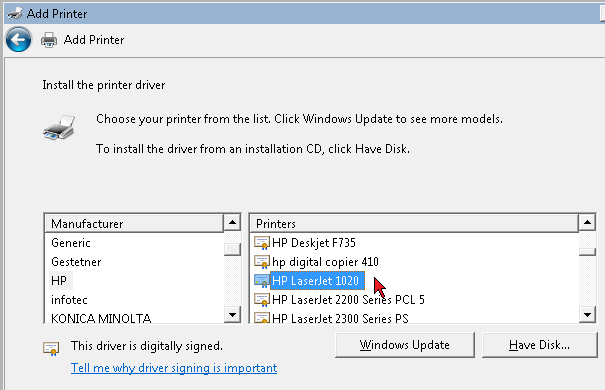
Снимите галочку с Enable bidirectional support.
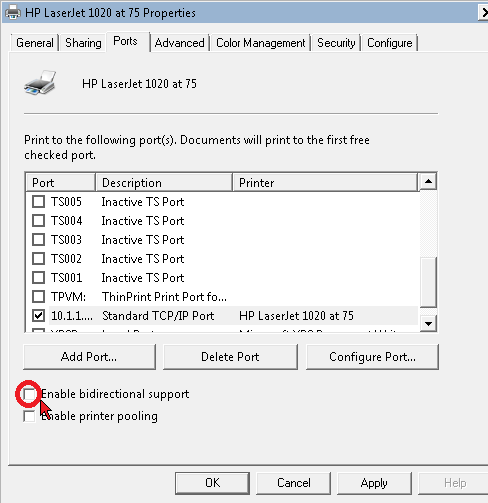
Настройка закончена. Можно проверять. Принтер автоматически появится в папке "Принтеры" у каждого пользователя терминального сервера, которому даны права печатать на этот принтер. Принтер не появится у пользователей, которым не дано право на него печатать.
Подключение сетевого принтера по протоколу RDP
Можно печатать на сетевой принтер. Это особенно важно для удаленных офисов, если по какой-то причине невозможно сделать VPN.
Для настройки печати в таком варианте вам необходимо получить точное название драйвера принтера, так же как это делалось в настройках перенаправления принтере через RDP. После этого пропишите в конфигурационном файле строку:
rdp_printer=HP LaserJet 400 MFP M425dn:tcp 192.168.1.50:9100
Для настройки печати в таком варианте вам необходимо получить точное название драйвера принтера, так же как это делалось в настройках перенаправления принтере через RDP. После этого пропишите в конфигурационном файле строку:
Где 192.168.1.50:9100 это адрес и порт вашего сетевого принтера.